CÁCH SỬA CHỮA NHỮNG PAN CƠ BẢN CỦA LAPTOP
Khi sử dụng máy tính một thời gian, vì những nguyên nhân khách quan hay chủ quan, máy tính của các bạn xảy ra một số lỗi mà bạn không thể nào tìm cách khắc phục được.
Bạn đang rất đau đầu với máy tính của mình?
Nhưng không sao! Hôm nay chúng tôi sẽ giới thiệu một số cách sua chua laptop khắc phục một số “bệnh” thường gặp của laptop.
1. CHẾT MÁY HOÀN TOÀN.
Khi chúng ta khởi động máy nhưng nó không phát ra tín hiệu gì, màn hình không sáng, các đèn báo tín hiệu cũng không nhấp nháy như mọi khi. Với trường hợp này, đầu tiên, phải nghĩ tới tình huống máy đang cạn pin. Chúng ta chỉ cần kiểm tra xem nguồn điện cũng các giắc cắm sạc pin đã chặt chưa, sau đó chờ một lúc là có thể khởi động được laptop như bình thường. Cũng có khi hệ thống sạc pin của chúng ta có vấn đề. Và như thế là ta cần phải mua sạc thay thế.

Còn nếu như các bước sạc pin đã đúng, thậm chí mua sạc mới thay thế mà không có biểu hiện gì là máy tính “sống” lại thì rất có thể bo mạch chủ bị hỏng hoặc chip IC của máy đã bị cháy. Với trường hợp này, ta cần phải đưa máy tính đi bảo hành hoặc sửa chữa.
2. MÀN HÌNH XUẤT HIỆN CÁC ĐƯỜNG DỌC.
Khi nhấn nút nguồn của Laptop để khởi động, chúng ta nghe thấy máy tính tạo tiếng động thể hiện đang chạy chương trình nhưng màn hình thì vẫn “đen ngòm”, không hiện hình ảnh. Với tình huống này, trước hết, ta hãy thử thay vì nhìn thẳng như mọi khi, nhìn nghiêng ở nhiều góc độ khác nhau xem có hình ảnh nào hiện lên không dù nó không sắc nét mà chỉ mờ mờ. Nếu vẫn có hình ảnh, thì hãy thử tăng độ sáng của màn hình xem sao. Vì rất có thể có ai đó đã vô tình nhấn vào phím giảm độ sáng màn hình. Nhưng nếu như đã thử tăng độ sáng mà màn hình vẫn không có tiến triển khả dĩ hơn, thì hãy nghĩ tới tình huống laptop đã bị hỏng đèn nền màn hình. Trường hợp này ta lại cũng phải mang máy đi bảo hành hoặc thay thế. Còn nếu như trên màn hình máy tính vốn đang “nét căng” của chúng ta tự dưng xuất hiện những đường xọc trắng hay xanh cắt dọc hoặc ngang màn hình. Khi đó, có thể nguyên nhân là do lỗi panel màn hình, bẹ cáp bị gãy hoặc hở. Với trường hợp này, chúng ta cần thay bẹ cáp khác mới. Nếu nó xuất hiện các màn hình xanh chết chóc, ngay khi mở máy lên hoặc máy khởi động được 5-10 phút, thì lỗi này thường là do các thiết bị ngoại vi cắm vào máy đã không tương thích hoặc có xung đột màn hình. Chẳng hạn như ta vừa cắm vào laptop một ổ cứng rời, hay một cái USB… thì hãy thử rút ra rồi khởi động lại máy tính là xong. Còn nếu như không phải lý do này, ta nên nghĩ tới tình huống laptop vừa được gắn thêm RAM và HDD nhưng chúng vẫn chưa tương thích. Với trường hợp này, ta cần kiểm tra lại RAM hoặc ổ cứng HDD chắc chắn rồi khởi động lại máy. Nếu RAM không tương thích, chỉ còn cách đổi RAM mới hoặc mang máy đi bảo hành.

3. LAPTOP CHẠY RẤT NÓNG.
Khi chạy máy tính của ta tự dưng nóng ran, nguy cơ cháy nổ rất dễ xảy ra. Cách nào xử lý đây? Các máy tính thường xuyên tỏa nhiều nhiệt, nhưng máy laptop lại đặc biệt dễ bị nóng hơn do kích thước hệ thống thông hơi nhỏ. Bụi bẩn cũng sẽ làm cản trở sự lưu thông không khí và làm máy không cấp được không khí để làm mát CPU. Ta có thể giải quyết vấn đề này bằng cách làm sạch các cửa gió, tỏa nhiệt của máy với vải hay chổi quét bàn phím. Để tránh cho bụi kết lại ở các cửa gió, hãy sử dụng các miếng vải lọc ở cửa thông gió. Song cũng cần chú ý để không bịt hoàn toàn cửa thông gió vì đó là vị trí mà không khí thoát ra ngoài để làm mát hệ thống nhanh. Nếu như giải pháp sử dụng bộ lọc không hiệu quả, ta có thể sẽ nâng cấp Bios của hệ thống (điều khiển phần cứng của máy). Thường thì hầu hết các nhà sản xuất đều nâng cấp các file BIOS tự động để giải quyết vấn đề tỏa nhiệt.

4. LAPTOP BỊ “TREO”

Trong trường hợp này, việc đầu tiên ta cần làm là tắt máy tính bằng nút nguồn để thoát khỏi treo. Sau đó, đợi khoảng 1 phút và khởi động lại. Lý do của việc laptop bị treo máy có thể là do trong quá trình vận chuyển từ nơi này sang nơi khác, ta đã khiến chiếc máy tính của mình bị va đập, lắc mạnh… Chính vì vậy, cần đặc biệt chú ý đến vấn đề bảo vệ máy khi di chuyển, tốt nhất là để chúng trong chiếc túi đựng dành riêng cho laptop một cách chắc chắn, tránh va đập, thậm chí là rơi.
Nếu còn gặp vấn đề nào khác mà bạn không thể nào khắc phục được, hãy liên hệ với chúng tôi.
>>> Xem thêm: Hướng dẫn cấy độ bo cao áp